幾何畫板使用n等分角工具等分圓的詳細操作方法
- WBOYWBOYWBOYWBOYWBOYWBOYWBOYWBOYWBOYWBOYWBOYWBOYWB轉載
- 2024-04-17 14:10:01586瀏覽
步驟一 繪製圓形
開啟幾何畫板,點選側邊欄【圓工具】,在畫布上面製作一個圓。
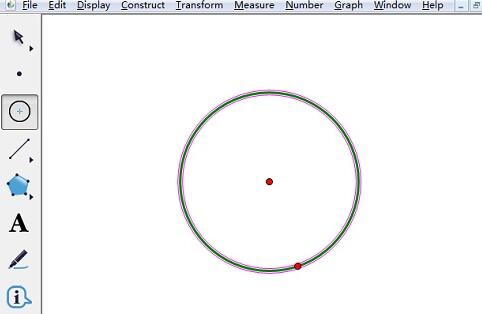
步驟二新建參數
若要把圓20等分,先點選選單列【資料】-新參數,在彈出的對話方塊中輸入10,然後按一下【確定】按鈕。就能看到參數製作好了,在畫布的左上角。
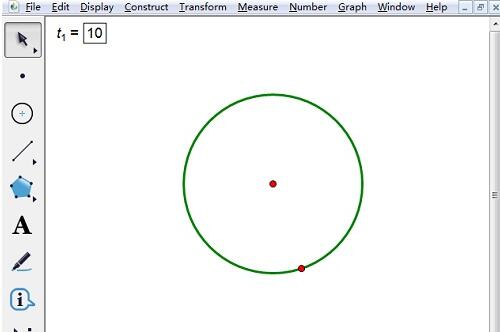
步驟三n等分圓
點選側邊欄【線段直尺工具】,畫出圓的一條直徑,分別給圓心和直徑的兩個端點打上標籤【O、A、B】。
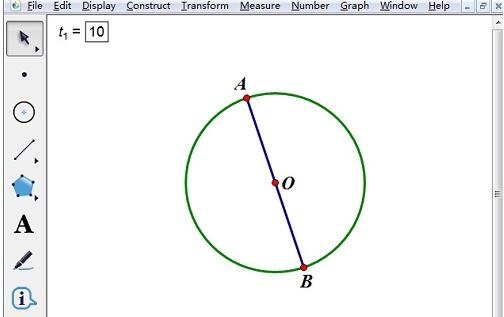
點選左邊側邊欄【自訂工具】--角落工具--n等分角工具。
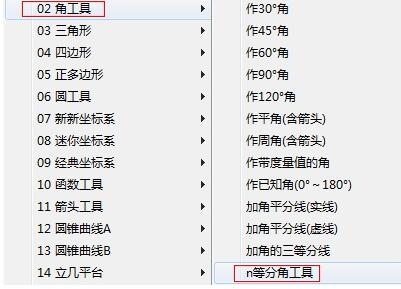
依序用滑鼠點選A點、O點、B點,然後點選新建的參數,可以看到圓的一半被10等分了。
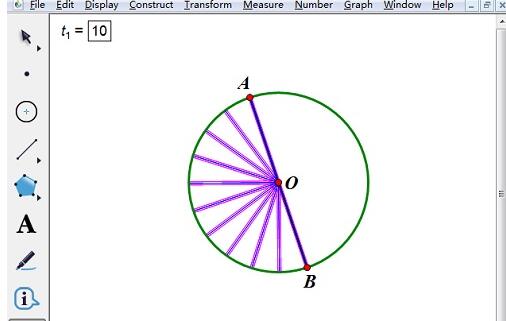
依序用滑鼠點選B點、O點、A點,然後點選新建的參數,可以看到圓的另一半被10等分了。
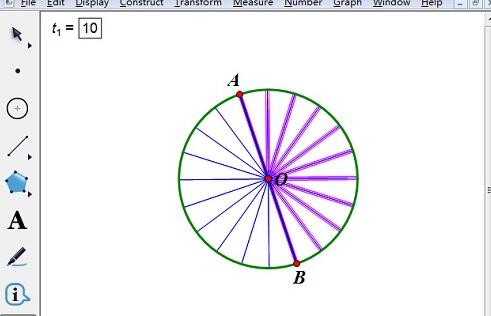 #
#
以上是幾何畫板使用n等分角工具等分圓的詳細操作方法的詳細內容。更多資訊請關注PHP中文網其他相關文章!
陳述:
本文轉載於:zol.com.cn。如有侵權,請聯絡admin@php.cn刪除

